Windows
StandAlone Gadgets Pack, tanti utili gadget in stile glass da aggiungere al proprio desktop

Siete alla ricerca di una valida soluzione mediante cui abbellire il vostro desktop in maniera originale ma, al contempo, elegante e necessitate di un set completo di strumenti grazie ai quali tenere d’occhio meteo, prestazioni del PC e chi più […]Continua a leggere
RenameX, rinominare file in batch in maniera rapida e precisa

Dopo aver scattato un gran quantitativo di foto con la macchina fotografica digitale e dopo aver trasferito il tutto sulla postazione multimediale in uso l’utente potrebbe desiderare di rinominare tutte le immagini in modo tale da ordinarle e renderle ben […]Continua a leggere
Drop Zone, copiare e spostare file e cartelle sfruttando la forza del drag and drop

Quando ci si ritrova a dover ordinare in maniera più o meno continua grandi quantità di file, piuttosto che andare incontro a fastidiose ed inevitabili perdite di tempo, potrebbe rivelarsi davvero utile sfruttare un interessante strumento quale Drop Zone ideato […]Continua a leggere
DiskMark, testare le prestazioni di hard disk e chiavette USB

Ieri, qui su Geekissimo, abbiamo avuto modo di fare la conoscenza di un semplice ma utilissimo applicativo grazie al quale testare le effettive performance della propria postazione multimediale con tanto di punteggi e grafici. Quest’oggi, trattando il medesimo argomento, andiamo […]Continua a leggere
Child Lock, bloccare mouse e tastiera per preservare il PC dall’azione dei bambini
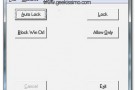
Quando a gironzolare per casa vi sono anche dei “piccoli geek” lasciare la propria postazione multimediale completamente incustodita per diverso tempo di certo non va a configurarsi come la cosa più saggia da fare a causa delle operazioni che, in […]Continua a leggere
Clipboard Rules, eseguire automaticamente specifiche azioni copiando appunti nella clipboard
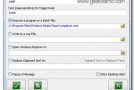
Se siete alla ricerca di un applicativo in grado di automatizzare l’esecuzione di specifiche operazioni ma che vada a differenziarsi da tutto quanto di analogo per il suo essere estremamente semplice e, al contempo, fuori dal comune allora, sicuramente, sarete […]Continua a leggere
Mishra Reader, un software con interfaccia Metro per gestire Google Reader direttamente dal desktop
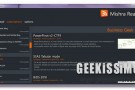
Proprio un paio di giorni fa, qui su Geekissimo, abbiamo avuto modo di fare la conoscenza di Redefine Desktop, un nuovo ed interessante lettore RSS dai tratti eleganti e particolarmente utile al fine di visionare in maniera ben più ordinata […]Continua a leggere
Auslogics BenchTown, testare le effettive prestazioni del proprio PC e confrontarle con altri utenti

Curiosi di conoscere le effettive prestazioni della vostra postazione multimediale? Siete alla ricerca di uno strumento di semplice utilizzo ma in grado di testare le performance di dischi fissi, RAM, CPU etc.? Si? Bhe, in caso di risposta affermativa allora […]Continua a leggere
eyeBreak, riposare la vista ad intervalli di tempo regolari quando si utilizza per molto tempo il PC

Operando diverse ore al PC, si sa, la vista (e non solo!) tende ad affaticarsi impedendo quindi all’utente di operare in maniera corretta il che, a lungo andare, non comporta certo dei benefici. Onde evitare di andare incontro ad un […]Continua a leggere
Redefine Desktop, un lettore RSS da desktop con layout in stile magazine
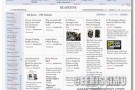
Se siete alla ricerca di un buon lettore di feed-RSS da desktop ma, sino ad ora, non avete ancora trovato la risorsa che fa al caso vostro allora potreste provare a dare un’occhiata a Redefine Desktop. Si tratta, appunto, di […]Continua a leggere
ScreenLocker, bloccare il computer automaticamente allo scadere di un determinato arco di tempo

A volte risulta necessario lasciare incustodito il proprio fido PC per diverso tempo e onde evitare che eventuali utenti indiscreti possano metter mano non soltanto alla postazione multimediale ma anche ai possibili contenuti riservati in essa archiviati appare tanto utile […]Continua a leggere
DesktopCal, il calendario che si integra perfettamente con il proprio desktop
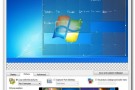
Avere a portata di mano un buon calendario da desktop mediante cui tenere traccia delle varie ricorrenze, attività da eseguire, appuntamenti e quant’altro può risultare particolarmente utile in svariate circostanze ma potrebbe esserlo ancor di più utilizzando una risorsa quale […]Continua a leggere
Shortcuts To Tray, accedere ai collegamenti preferiti direttamente dalla system tray
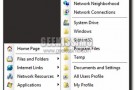
Siete alla ricerca di un sistema tanto semplice quanto, al contempo, pratico mediante cui poter accedere rapidamente ad applicazioni, strumenti, siti web preferiti e quant’altro possa essere utile? Siete stanchi dei soliti dock ed application launcher? Si? Bene, allora Shortcuts […]Continua a leggere
MediaTab, visualizzare le informazioni dettagliate dei file multimediali direttamente nelle Proprietà
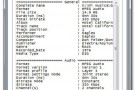
Chi, tra voi lettori di Geekissimo, si ritrova ad armeggiare, spesso e volentieri, con file multimediali di varia tipologia e, altrettanto frequentemente, avverte la necessità di ottenere informazioni dettagliate ad essi relative sarà sicuramente più che felice di fare la […]Continua a leggere



